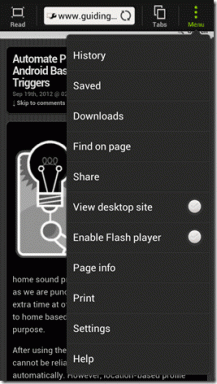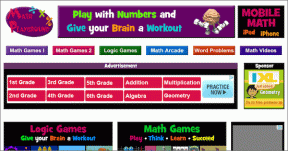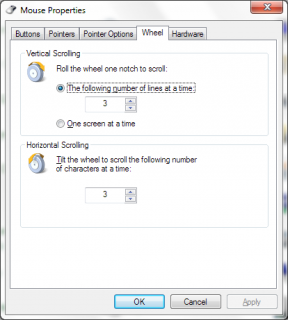Top 10 Notepad++ Plugins για Συγγραφείς και Κωδικοποιητές
Miscellanea / / February 11, 2022

Εάν ξεκινάτε με την ανάπτυξη ιστού, προγραμματισμός ή απλώς γραφή γενικά, χρειάζεστε ένα δυνατό πρόγραμμα επεξεργασίας κειμένου. Ένας καλός επεξεργαστής κειμένου είναι αυτός που σας βοηθά να κάνετε πράγματα έξυπνα και αφαιρεί το βάρος των μικρών εργασιών από πάνω σας, επιτρέποντάς σας να εστιάσετε στο γράψιμο. Το Sublime Text είναι ένας τέτοιος επεξεργαστής κώδικα αλλά είναι καινούργιο. Εάν είστε χρήστης των Windows, έχετε μια επιλογή Σημειωματάριο ++ (NPP από εδώ και πέρα). Όπως υποδηλώνει το όνομα, είναι μια εκτεταμένη έκδοση της εφαρμογής Σημειωματάριο και ναι, είναι αρκετά ισχυρή από μόνη της.
Αλλά όπως συμβαίνει με τους επεξεργαστές κώδικα, η αληθινή ομορφιά της εφαρμογής προβάλλεται από την κοινότητα. Το NPP έχει καλλιεργήσει μια ζωντανή κοινότητα για πολλά χρόνια και οι προγραμματιστές έχουν δημιουργήσει πρόσθετα για να λύσουν σχεδόν κάθε μεγάλο και μικρό πρόβλημα.
Ας ρίξουμε μια ματιά στις καλύτερες προσθήκες για το Notepad++ που θα σας βοηθήσουν να βελτιώσετε την παραγωγικότητά σας.
Πώς να εγκαταστήσετε πρόσθετα
Υπάρχουν δύο τρόποι εγκατάστασης πρόσθετων για NPP. Το πρώτο είναι Διαχειριστής προσθηκών σε Πρόσθετα μενού που παραθέτει όλα τα διαθέσιμα πρόσθετα. Μπορείτε να ελέγξετε αυτά που θέλετε να κατεβάσετε και να πατήσετε Εγκαθιστώ. Αλλά αυτός ο διαχειριστής δεν έχει λειτουργίες αναζήτησης.
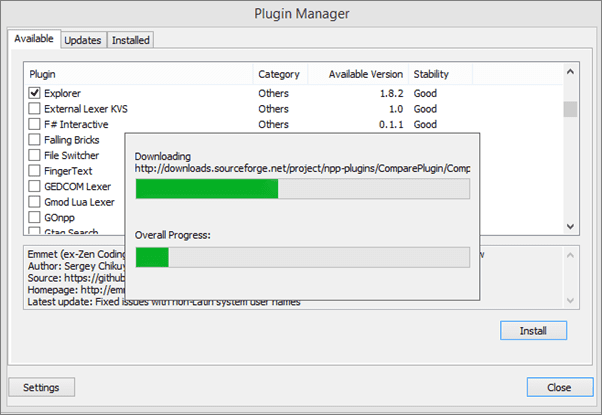
Για να εγκαταστήσετε προσθήκες που έχουν ληφθεί από άλλες τοποθεσίες ( .dll επέκταση), κατεβάστε το αρχείο και επικολλήστε το στα C:\Program Files (x86)\Notepad++\plugins. Επανεκκινήστε την εφαρμογή για να ολοκληρώσετε τη διαδικασία εγκατάστασης.
1. Εγκαταστήστε το Markdown
Εντάξει, αυτό δεν είναι πραγματικά ένα πρόσθετο, αλλά αν είστε κωδικοποιητής ή γράφετε για τον Ιστό, ορκίζεσαι στον Markdown. Γιατί να έχετε κάτι άλλο όταν το Markdown είναι τόσο εύκολο να γραφτεί, να μορφοποιηθεί και να παίξει όμορφα με HTML. Αλλά ένα από τα μεγαλύτερα προβλήματα του NPP είναι ότι δεν το κάνει υποστηρίζει εγγενώς το Markdown, θα πρέπει να ορίσετε τη γλώσσα. Η διαδικασία είναι απλή.
Βήμα 1: Κατεβάστε αυτό το αρχείο γλώσσας.
Βήμα 2: Από το Προεπιλεγμένο θέμα φάκελο αντιγράψτε το userDefineLang.xml αρχείο και επικολλήστε το στο φάκελο NotePad++.
Κάντε επανεκκίνηση του Notepad++ και μπορείτε να επιλέξετε Χαμήλωση τιμής από το κάτω μέρος του Γλώσσα μενού.
Εάν έχετε ήδη ένα userDefineLang.xml αρχείο στον φάκελο NotePad++, δείτε αυτόν τον σύνδεσμο για τη διαδικασία εγκατάστασης.
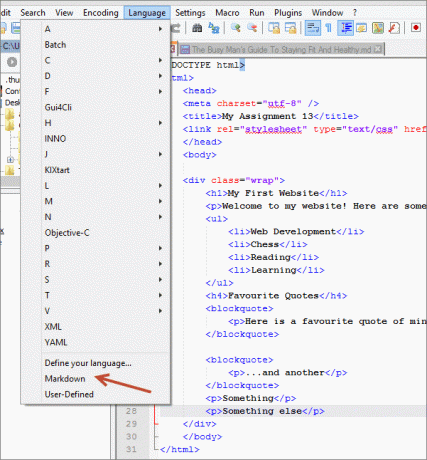
Cool Tip: Παω σε Ρυθμίσεις -> Προτιμήσεις και ενεργοποιήστε Multi-Editing για να λάβετε τη δυνατότητα επεξεργασίας πολλαπλών δρομέων από το Sublime Text. Με αυτόν τον τρόπο μπορείτε να επεξεργαστείτε πολλές γραμμές κώδικα ταυτόχρονα.
2. MultiClipboard
Το γράψιμο είναι αντιγραφή, όχι μόνο από το διαδίκτυο αλλά και εσωτερικά. Συνεχώς συγχωνεύετε αρχεία και αναδιατάσσετε πράγματα. Σε τέτοιες περιόδους ένα πλήρες ιστορικό των πραγμάτων που έχετε αντιγράψει υπερωρίες μπορεί να είναι πολύ χρήσιμο (ακόμα και στο Android). Κατεβάστε το Πρόσθετο MultiClipboard και ξεχάστε να πηδάτε πέρα δώθε μεταξύ αρχείων και εκδόσεων.
3. Έμμετ
Έμμετ (προηγουμένως Zen Coding) είναι ένα πρόσθετο που πρέπει να έχει ένας προγραμματιστής/σχεδιαστής ιστού. Είναι διαθέσιμο για μια ευρεία επιλογή επεξεργαστών κειμένου, συμπεριλαμβανομένου του NPP. Κάνει φοβερά πράγματα όπως η αυτόματη συμπλήρωση κώδικα, συντομογραφίες που επεκτείνονται σε πολλές γραμμές κωδικών και πολλά άλλα. Δείτε το demo στο Ο ιστότοπος του Emmet για να μάθετε περισσότερα.
4. Εξερευνητής
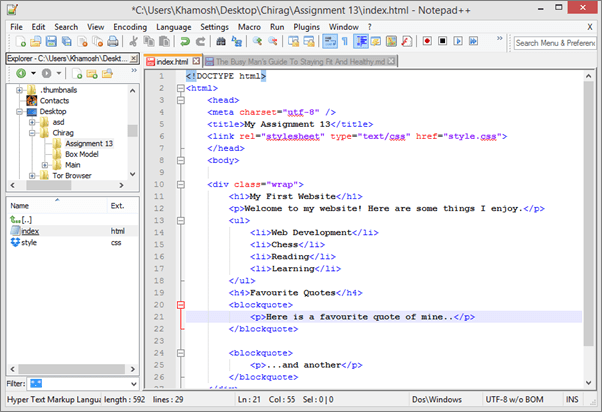
Διαθέτοντας διαχειριστή/εξερεύνηση αρχείων αγκυροβολημένο δίπλα Ο κωδικός/το έγγραφό σας είναι πραγματικά χρήσιμο. Εάν είστε κωδικοποιητής, πρέπει να κάνετε ταχυδακτυλουργία δύο αρχείων ταυτόχρονα και η μετάβαση στην Εξερεύνηση των Windows για βοήθεια κάθε φορά απλά δεν είναι εφικτή. Για τέτοιες στιγμές, κάντε λήψη το πρόσθετο Explorer και φέρτε τον διαχειριστή αρχείων κοντά σας.
5. Συγκρίνω
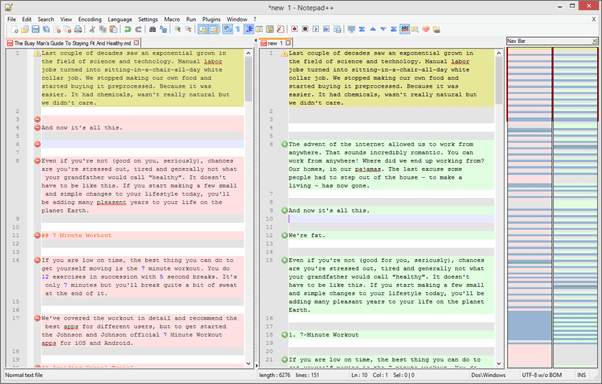
Δεν υπάρχει ποτέ μόνο ένα αντίγραφο ενός κώδικα ή τεκμηρίωσης. Ειδικά όταν δουλεύεις με ομάδα. Χρησιμοποιήστε λοιπόν αυτό το πρόσθετο για να φορτώσετε δύο αρχεία δίπλα-δίπλα και να συγκρίνετε τις διαφορές τους.
6. NPPExport
Εντάξει, έτσι έγραψες στο Markdown, αυτό είναι φοβερό. Αλλά τώρα πρέπει να το στείλετε κάπου. Δυστυχώς, ο ιστότοπος στον οποίο δημοσιεύετε ή ο συνάδελφος στον οποίο τον στέλνετε δεν διαθέτει τα εργαλεία για να διαβάσει σωστά τα αρχεία Markdown. Επομένως, θα πρέπει να μετατρέψετε το αρχείο είτε σε HTML είτε σε RTF (Μορφή εμπλουτισμένου κειμένου) που μπορούν να διαβάσουν οι εφαρμογές των Windows/Office. Αυτό το πρόσθετο θα να σε βοηθήσει να το κάνεις αυτό.
7. NppMenuSearch
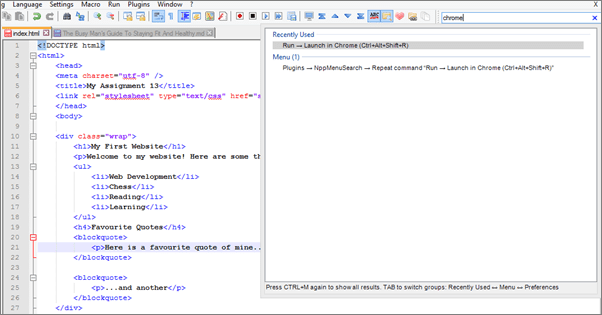
Το NPP έχει πολλές επιλογές. Πολύ. Σίγουρα, ταξινομούνται λογικά στα μενού και τα περισσότερα από αυτά έχουν αποκλειστικές συντομεύσεις πληκτρολογίου, αλλά όπως έχουμε δει ξανά και ξανά με Έγγραφα Google και Sublime Text, έχοντας α βοηθητικό πρόγραμμα εκκίνησης πληκτρολογίου είναι απλά καλύτερο. Έτσι μετά την εγκατάσταση του πρόσθετου απλά πατήστε Ctrl+M ή μεταβείτε στο πεδίο αναζήτησης επάνω δεξιά και ξεκινήστε να πληκτρολογείτε οποιαδήποτε εντολή. Μετά από μερικούς χαρακτήρες θα εμφανιστεί η σχετική ενέργεια, πατήστε enter για εκτέλεση.
8. Ορθογραφικός Έλεγχος
Ξέρετε τι δεν μπορεί να κάνει ένας συγγραφέας; Τυπογραφικά λάθη. Όσο καλός κι αν είσαι στο γράψιμο, τα ανόητα τυπογραφικά λάθη έχουν τον τρόπο να διαπερνούν. Αλλά χάρη στις έξυπνες τεχνολογίες της εποχής των υπολογιστών, μπορούμε να τις βελτιώσουμε πριν στείλουμε τις λέξεις στη φύση. Χρησιμοποιήστε το πρόσθετο Ορθογραφικός Έλεγχος να το κάνει για το NPP.
9. Αυτόματη αποθήκευση
Κουράζομαι να χτυπάς Ctrl+S όλη την ώρα? Χάνετε δεδομένα επειδή ξεχάσατε να τα αποθηκεύσετε; Κατεβάστε αυτό το πρόσθετο (από το Plugin Manager) και επικεντρωθείτε απλώς στη σύνταξη.
10. Προεπισκόπηση HTML
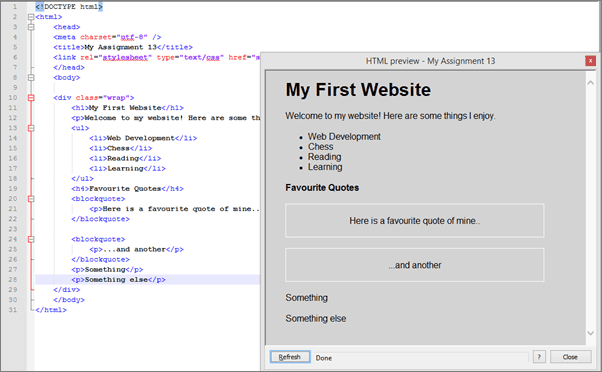
Εάν δεν σας αρέσει να ανοίγετε το Chrome για να ελέγξετε τις αλλαγές που κάνατε, μπορείτε να διαθέσετε ένα αιωρούμενο παράθυρο μόνο για αυτό. Πατήστε τη συντόμευση Ctlr + Shift + H για να εμφανίσετε την προεπισκόπηση. Κατεβάστε την προσθήκη από το Plugin Manager. Διαθέτει ένα αφιερωμένο Φρεσκάρω κουμπί για χειροκίνητη ανανέωση.
Λοιπόν, λάτρεις του Notepad++, μας έλειψε κάποιο ωραίο πρόσθετο; Ενημέρωσέ μας!
Τελευταία ενημέρωση στις 02 Φεβρουαρίου 2022
Το παραπάνω άρθρο μπορεί να περιέχει συνδέσμους συνεργατών που βοηθούν στην υποστήριξη της Guiding Tech. Ωστόσο, δεν επηρεάζει τη συντακτική μας ακεραιότητα. Το περιεχόμενο παραμένει αμερόληπτο και αυθεντικό.